Publicité
Combien de fois avez-vous sorti votre smartphone pour enregistrer quelque chose, mais oublié de faire attention à savoir si vous enregistrez en paysage ou en portrait?
Dans le feu de l'action, cela peut ne pas sembler trop important - tout ce que vous voulez faire est de valider la séquence en mémoire afin de pouvoir la revoir plus tard.
Mais lorsque vous êtes de retour à la maison et que vous regardez votre vidéo, il peut être frustrant de ne pas avoir enregistré votre vidéo dans la meilleure orientation pour la situation. Par exemple - voulez-vous revoir une conférence universitaire importante Si vous regardez des conférences sur YouTube, vous avez besoin de cette extension ChromeQuiconque regarde des conférences sur YouTube bénéficiera grandement de l'installation de ce plugin simple mais utile pour Chrome. Lire la suite en mode portrait? Ou une vidéo selfie de votre grand chant dans le paysage? Bien sûr que non.
Dans cet article, je vais voir comment faire pivoter des vidéos sur un ordinateur Windows et Mac. Continuez à lire pour en savoir plus.
les fenêtres
Il existe deux façons de faire pivoter des vidéos sous Windows. On utilise le omniprésent VLC Media Player 6 fonctionnalités VLC impressionnantes que vous ne connaissez peut-être pasIl y a une raison pour laquelle VLC est appelé le couteau suisse des lecteurs multimédias. Cet article identifie six fonctionnalités VLC impressionnantes et explique comment les utiliser. Lire la suite ; l'autre utilise Windows Movie Maker.
La méthode la plus simple utilise Movie Maker, je vais donc l'expliquer en premier. Je vais utiliser un court extrait d'Ajax fans de football 8 super sites Web pour les fans de footballUne liste de huit des meilleurs sites Web que tous les fans de football devraient mettre en signet. Certains se spécialisent dans les nouvelles, d'autres dans l'opinion, certains se concentrent sur les objectifs, d'autres sur les statistiques. Tous sont des référentiels précieux pour le beau jeu. Lire la suite à Amsterdam tout au long de mes manifestations. J'ai enregistré la vidéo sur mon téléphone il y a quelques années.
Windows Movie Maker
Avant d'expliquer la méthodologie, sachez que Movie Maker est pas une application native Windows 10 Comment remplacer Windows Essentials dans Windows 10Utilisez-vous des applications Windows par défaut pour afficher des photos, gérer les e-mails ou modifier des vidéos? Les applications Windows Essentials seront obsolètes en janvier 2017. Remplacez les applications sur Windows 10 par ces alternatives tierces. Lire la suite . Microsoft l'a déployé dans Live Essentials en 2012, mais a mis fin à la prise en charge de la suite de productivité début 2017. Il n'est plus disponible au téléchargement sur le site Web de Microsoft.
Vous pouvez toujours trouver des copies de Live Essentials flottant sur des sites tiers, mais le processus d'installation échouera; il essaie de contacter des serveurs qui n'existent plus. En tant que tel, vous devez récupérer une copie de Windows Movie Maker 2.6. Il s'agit de la dernière version du logiciel que vous pouvez installer en tant qu'application autonome.
Une fois que vous avez localisé, téléchargé et installé Movie Maker 2.6, lancez l'application et cliquez sur Importer une vidéo dans la colonne de gauche. Si vous ne voyez pas l'option, cliquez sur le Tâches icône en haut de l'écran. Ensuite, recherchez le fichier sur votre disque dur et cliquez sur Importation.
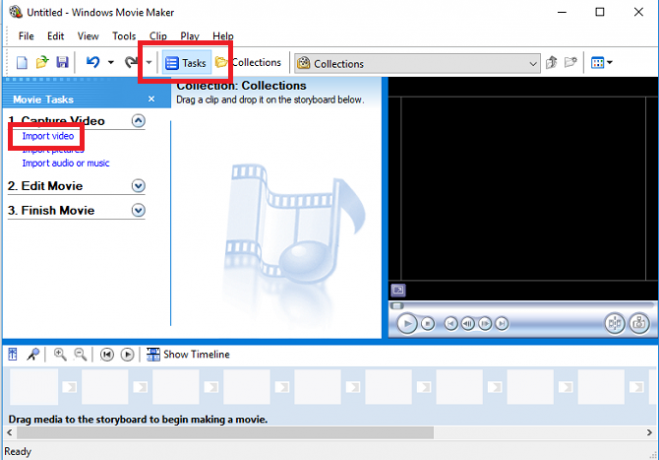
Le processus d'importation peut prendre un certain temps, selon la taille de votre fichier. Une fois terminé, vous verrez votre vidéo dans le Les collections panneau.
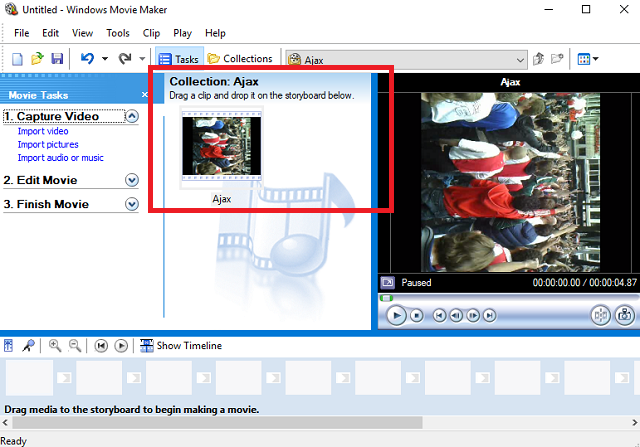
Faites glisser et déposez votre vidéo dans le Storyboard. Il s'agit du large panneau situé en bas de la fenêtre de l'application.
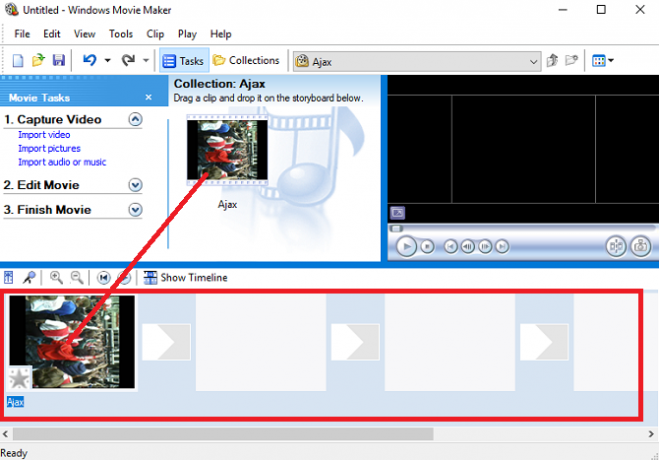
Maintenant, faites un clic droit sur votre vidéo et sélectionnez Effets vidéo dans le menu contextuel. L'application affichera une liste complète d'outils. Faites défiler vers le bas jusqu'à ce que vous trouviez l'option de rotation. Cliquez sur Ajouter, puis clique D'accord.
(Remarque: L'application ne peut pivoter que dans le sens horaire, donc dans mon exemple, je dois faire pivoter la vidéo de 270 degrés.)
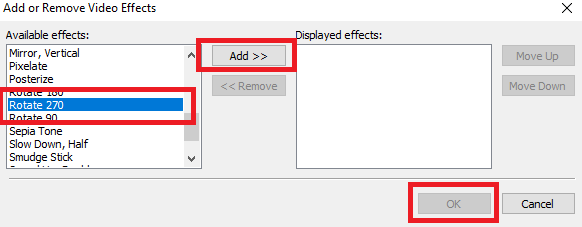
Si la rotation a réussi, vous verrez la vidéo correctement orientée dans le coin supérieur droit de l'écran d'accueil de l'application.
Pour enregistrer votre vidéo récemment tournée, accédez à Fichier> Enregistrer le fichier vidéo et cliquez sur les différentes options à l'écran. Quand vous arrivez au Paramètres vidéo écran, assurez-vous de sélectionner Meilleure qualité de lecture sur mon ordinateur. Les autres options ne doivent être utilisées que lorsque vous souhaitez réduire la taille du fichier d'une vidéo Comment compresser facilement des fichiers vidéo pour le Web avec Movie MakerLe téléchargement de vidéos de haute qualité peut prendre une éternité, surtout si elles sont longues. Personne n'a le temps pour ça. Voici comment utiliser Windows Movie Maker pour compresser des fichiers vidéo pour le Web. Lire la suite .
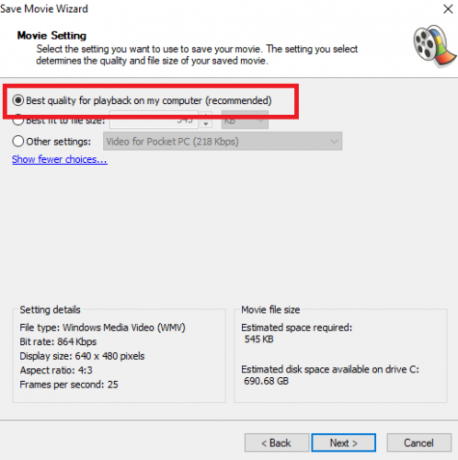
VLC
L'utilisation de VLC est beaucoup plus compliquée. Cependant, étant donné la difficulté de trouver Windows Movie Maker, il pourrait être le seul choix pour certains utilisateurs.
Ouvrez votre vidéo mal orientée dans l'application et accédez à Outils> Effets et filtres.
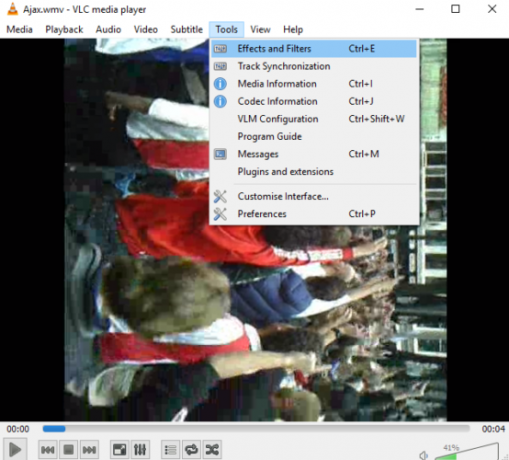
Clique sur le Vidéo l'onglet, puis Géométrie sous-onglet. Vous avez maintenant deux options. Vous pouvez soit cocher la case à côté de Transformer si vous souhaitez faire pivoter votre vidéo par incréments standard de 90 degrés, ou vous pouvez choisir Tourner pour changer l'orientation de quelques degrés à la fois.
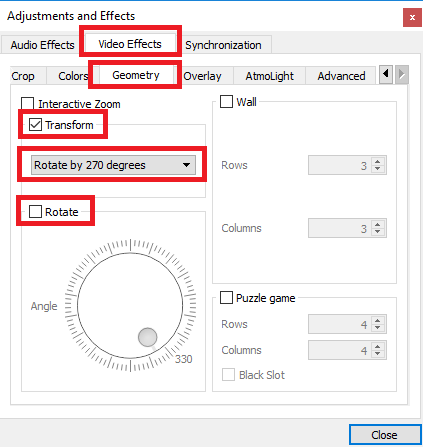
Frappé Fermer lorsque vous êtes prêt, et vous verrez votre vidéo nouvellement modifiée dans la fenêtre principale du lecteur. Cependant, vous devez enregistrer les modifications pour les rendre permanentes. Malheureusement, ce n'est pas aussi simple que d'appuyer simplement sur un bouton "Enregistrer".
Aller à Outils> Préférences et choisissez Tout sous Afficher les paramètres dans le coin en bas à droite.
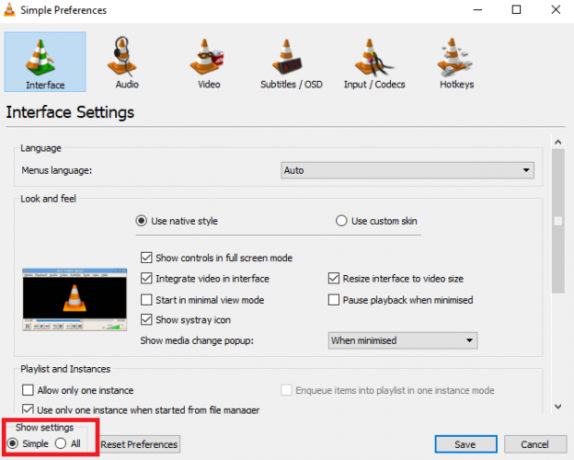
Faites défiler jusqu'à Sortie de flux> Streaming Sout.
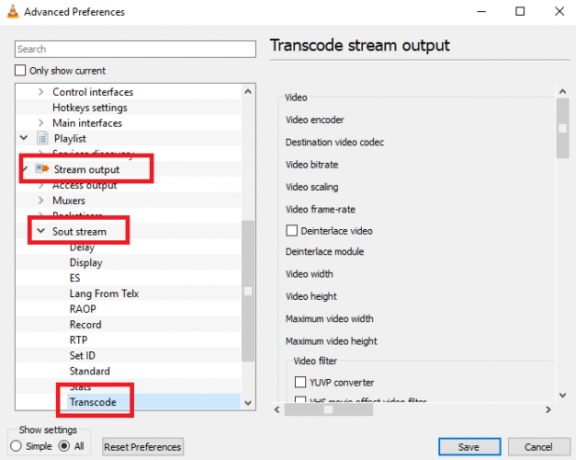
Dans le panneau de droite, choisissez Faire pivoter le filtre vidéo et cliquez sauver.
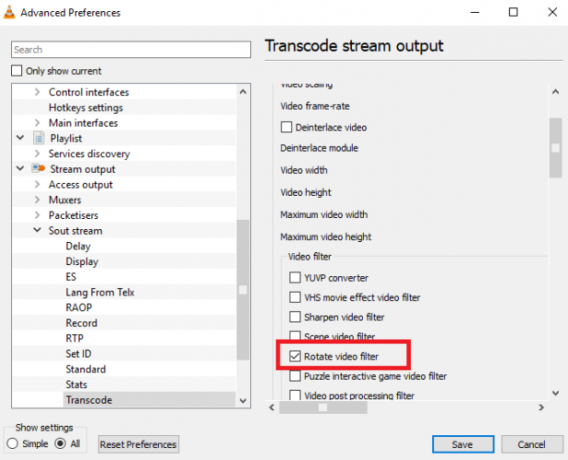
Ensuite, allez à Médias> Convertir / Enregistrer et utilisez le Ajouter pour sélectionner le fichier d'origine.
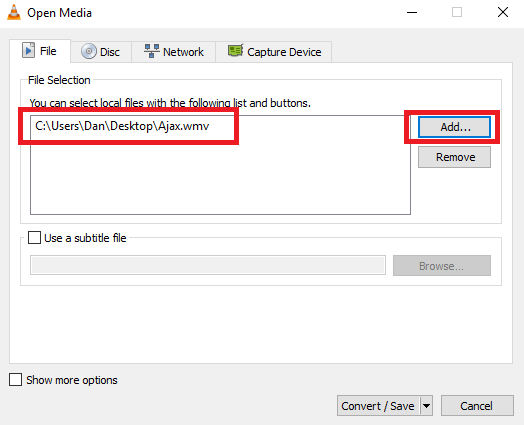
Enfin, choisissez Convertir dans la liste déroulante dans le coin inférieur droit, sélectionnez l'emplacement d'enregistrement dans le Destination et cliquez sur Début.
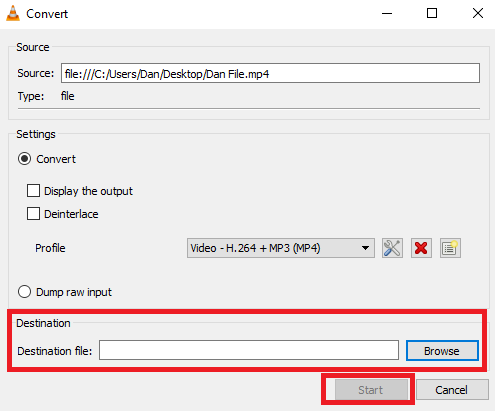
Encore une fois, le processus d'enregistrement peut prendre quelques minutes, selon la taille du fichier.
Mac
Sur les anciennes versions d'OS X, vous deviez utiliser iMovie et un plug-in tiers pour faire pivoter les vidéos. Ce n'est plus le cas - Apple a intégré la fonctionnalité directement dans QuickTime Player. Le processus est maintenant encore plus simple que d'effectuer la même tâche sous Windows.
Premièrement, utiliser Spotlight 7 choses utiles que vous n'utilisez probablement pas sur votre MacMieux planifier votre journée, trouver rapidement ce que vous recherchez et effectuer plusieurs tâches comme un patron - voici sept excellentes fonctionnalités OS X que vous n'utilisez probablement pas. Lire la suite pour trouver l'application QuickTime. Ouvrez-le et vous serez invité à sélectionner un fichier. Choisissez le fichier que vous souhaitez faire pivoter.
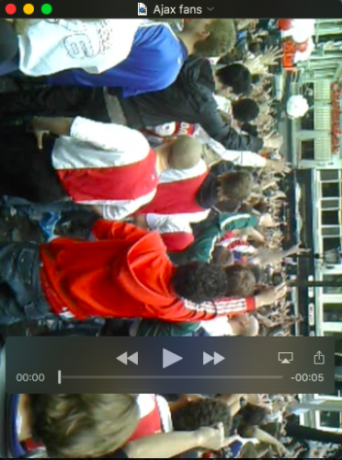
Dirigez-vous maintenant vers le Éditer menu. Au milieu du menu, vous verrez quatre options: Tourne à gauche, Tourner à droite, Retourner horizontalement, et Retourner verticalement. Choisissez la bonne option pour vos besoins. Dans mon exemple, je dois faire pivoter ma vidéo vers la gauche.
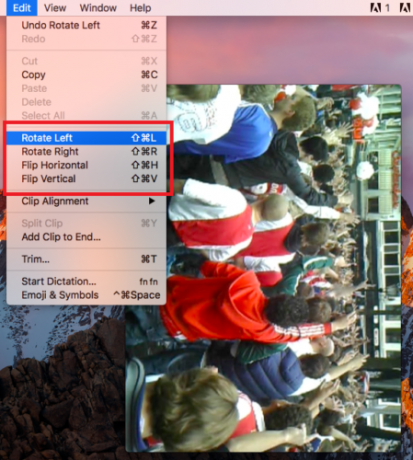
Vous pouvez enregistrer le fichier en accédant à Fichier> Enregistrer. Si la fonction d'enregistrement n'est pas disponible, vous pouvez également vous rendre sur Fichier> Exporter et sélectionnez votre qualité vidéo préférée.
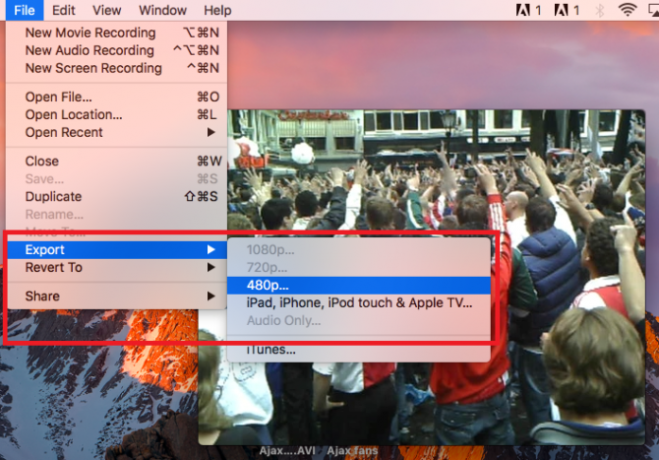
Enfin, donnez un nom au fichier et cliquez sur sauver.
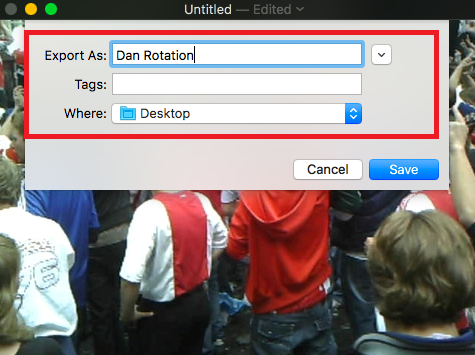
Comment faites-vous pivoter les vidéos?
Je vous ai montré deux méthodes pour faire pivoter des vidéos sur Windows et une pour Mac. Toutes les méthodes sont simples une fois que vous les avez pratiquées plusieurs fois.
S'agit-il des méthodes que vous utilisez pour placer vos vidéos dans votre orientation préférée? Sinon, comment obtenez-vous le format souhaité? Quelles applications et logiciels utilisez-vous?
Comme toujours, vous pouvez laisser tous vos commentaires, suggestions et questions dans la zone de commentaires ci-dessous.
Crédit d'image: sdecoret via Shutterstock.com
Dan est un expatrié britannique vivant au Mexique. Il est le rédacteur en chef du site frère de MUO, Blocks Decoded. À divers moments, il a été éditeur social, éditeur créatif et éditeur financier pour MUO. Vous pouvez le trouver en train de parcourir le salon au CES de Las Vegas chaque année (relations publiques, tendez la main!), Et il fait beaucoup de sites en coulisses…